V poslednej dobe si všímam často správy o tom, ako niekde unikli heslá – raz z Gmailu, inokedy z Dropboxu alebo iných známych služieb. Často pri ich čítaní len myknem plecom a prinajlepšom skontrolujem, či sa aj to moje heslo nenachádza na zozname.
To je v skratke asi tak všetko, čo v oblasti zabezpečenia svojich účtov robím. Ak ma z času na čas niektorá služba vyzve, aby som si heslo z dôvodu bezpečnosti zmenila, frflem. Ak sa nemôžem trafiť do hesla (ktoré zadávam všade), taktiež nadávam, lebo ma zase raz niekto prinútil vymyslieť si heslo s vyššou ochranou (= komplikovanejšie).
Skrátka, bezpečnosť nie je vôbec moja obľúbená téma. Som príliš pohodlná na to, aby som si vymýšľala zakaždým nové heslo pre každú blbosť, do ktorej sa zaregistrujem. Vlastne som príliš pohodlná aj na to, aby som mala poriadne heslo pre služby, ktoré využívam pravidelne a o ktorých nabúranie by som sa mala najviac obávať.
Jediným svetielkom v tuneli je pre mňa 1Password. Používam ho, odkedy vznikol, a za ten čas prešiel viacerými vylepšeniami. Základné použitie sa ale nezmenilo: slúži jednak ako databáza prihlasovacích hesiel na rôzne stránky, ktoré sa pomocou rozšírenia v prehliadavači dokážu samé predvyplniť, ale tiež ako prehľadný sklad licencií k softvéru, kreditným kartám, databázam a pod.
Napriek tomu ani po 4 rokoch stále nevyužívam jeho potenciál naplno. Aj preto som sa rozhodla napísať tento článok:
- pre ľudí, ktorí žiadny podobný program nepoužívajú, aby začali,
- pre ľudí, ktorí síce 1Password (alebo niečo podobné) používajú, ale podobne ako ja – len veľmi povrchne – a chcú začať byť v tomto smere viac poctiví.
Desktopová aplikácia
1Password vo verzii 5 je aplikácia s moderným dizajnom, ktorý perfektne zapadá do najnovšieho systému OS X Yosemite. Ako som už naznačila, hlavný koncept ostal ponechaný, to znamená, že po jej spustení vás privíta jednoduchá obrazovka s výzvou na zadanie hlavného hesla, tzv. master password. V štýle jedno heslo vládne všetkým vám toto heslo odomkne prístup do aplikácie, a teda ku všetkým ostatným údajom.
Nikde sa to nepíše, ale hlavné heslo by malo byť také, ktoré nezabudnete a bude sa vám ľahko zadávať (keďže ho budete používať veľmi často). Nemalo by to byť také, ktoré používate kdekoľvek inde, ale to len v záujme vlastnej bezpečnosti. Dobrým tipom by mohlo byť použitie nejakej frázy. Ja sa napríklad v tomto smere riadim článkom How a Password Changed My Life, ktorý dáva heslám oveľa osobnejší charakter.
Možno vám napadne, či to má všetko vôbec zmysel, keďže aplikácia je šifrovaná jediným heslom, prostredníctvom ktorého sa dá dostať k všetkému ostatnému a pri jeho zneužití by mohli nastať naozaj obrovské škody. Premýšľala som nad tým aj ja, ale nakoniec zvíťazili výhody:
- dobre zvolené hlavné heslo (ktoré nepoužijete inde a nikomu ho nepoviete) vám nikto z hlavy dostať nemôže, preto jeho zneužitie je diskutabilné,
- pri nepoužití aplikácie na správu hesiel ostanete pravdepodobne pri používaní jedného hesla (alebo maximálne dvoch-troch) všade, čo je v konečnom dôsledku oveľa riskantnejšie.
Po spustení má 1Password veľmi jednoduché a prehľadné 3-stĺpcové rozloženie, v ktorom sa naozaj nedá stratiť. Naľavo je zoznam rôznych typov hesiel, ktoré by ste si mohli chcieť uložiť (prihlasovacie údaje, kreditky, databázy, citlivé poznámky) a pod. V ďalšom stĺpci je ich zoznam a úplne napravo potom detail vybraného hesla.
Užitočné (a mnou dlho prehliadané) funkcie sa skrývajú v časti Security Audit. Sú určené pre tých, ktorí to myslia s bezpečnosťou svojich hesiel totálne vážne. Po zapnutí tzv. watch tower vám aplikácia povie, heslá z ktorých stránok sú náchylné na zneužitie a odporučí vám ich zmeniť. Rovnako pri heslách, ktoré sú slabé, staré alebo ich používate pre viacero služieb naraz.
1Password mini
Ku všetkým dátam vo 1Password môžete mať prístup neustále z malej ikonky v menubare. Po zadaní hesla sa ku konkrétnemu heslu dostanete najrýchlejšie cez vyhľadávanie a po kliknutí na niektorý prihlasovací údaj sa vám rovno otvorí daná stránka aj s vyplneným loginom. To síce nefunguje úplne 100%, ale v niektorých prípadoch je to ako skratka celkom užitočné.
Rozšírenie pre prehliadač
Najpoužívanejšou tvárou 1Passwordu je jeho využitie v internetovom prehliadači. Ponuku na nainštalovanie rozšírenia dostanete hneď pri prvom spustení aplikácie. Podporované sú prehliadače Safari, Chrome, Firefox, Opera – teda všetky najrozšírenejšie.
Okrem samotného vypĺňania existujúcich údajov využijete rozšírenie aj pri tvorbe nových – keďže pre políčko s heslom si môžete rovno vygenerovať silné heslo a nové údaje vám ponúkne hneď uložiť. Generátor hesiel si prispôsobíte podľa seba – dĺžkou, namiešaním písmen, čísel a ďalších znakov a pod. Takto môžete mať nielen silné heslo, ktoré je ťažké prelomiť, no zároveň si ho nemusíte vôbec pamätať, lebo pri ďalšej návšteve sa vám z 1P pohotovo načíta.
Rozdiel oproti klasickému ukladaniu hesiel do prehliadača je v tom, že v prehliadači je tieto údaje asi najjednoduchšie zneužiť. Okrem toho stačí, aby si niekto sadol k vášmu počítaču a s uloženými heslami sa dostane všade, kam potrebuje. 1P vyžaduje heslo pri nečinnosti každých 15 minút.
 Aplikácia pre iPhone a iPad
Aplikácia pre iPhone a iPad
Mobilná aplikácia nielenže zvládne to, čo desktopová verzia, ale v otázke bezpečnosti ide ešte ďalej. Ak máte zariadenie, ktoré podporuje Touch ID, teda odomykanie odtlačkom prsta, môžete ho využiť aj tu. Potom namiesto zadávania hlavného hesla aplikáciu odomknete práve odtlačkom prsta, čo je na zariadení bez klasickej klávesnice jednak rýchlejšie a tiež pokiaľ vás niekto neopije, nenadroguje alebo neodreže palec (alebo všetko dohromady), riziko straty hesla je ešte menšie.
Synchronizácia
Aby ste mohli 1Password využívať naplno na všetkých zariadeniach, musíte nazhromaždené dáta nejako synchronizovať. Najjednoduchšie a najpohodlnejšie je to online – buď cez iCloud alebo Dropbox. Obidve možnosti fungujú spoľahlivo a synchronizujú sa bleskovo.
Záver
Aplikácií na správu hesiel je viacero, ale minimálne pre zariadenia Apple (Mac, iPhone, iPad) je 1Password voľbou číslo 1. Pre bežného používateľa je to nadpriemerne vybavená, ľahko ovládateľná a skvele vyzerajúca appka, ktorá by nemala chýbať nikomu.

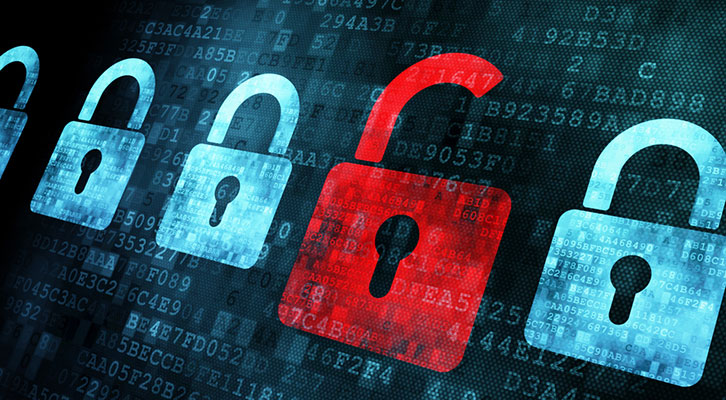
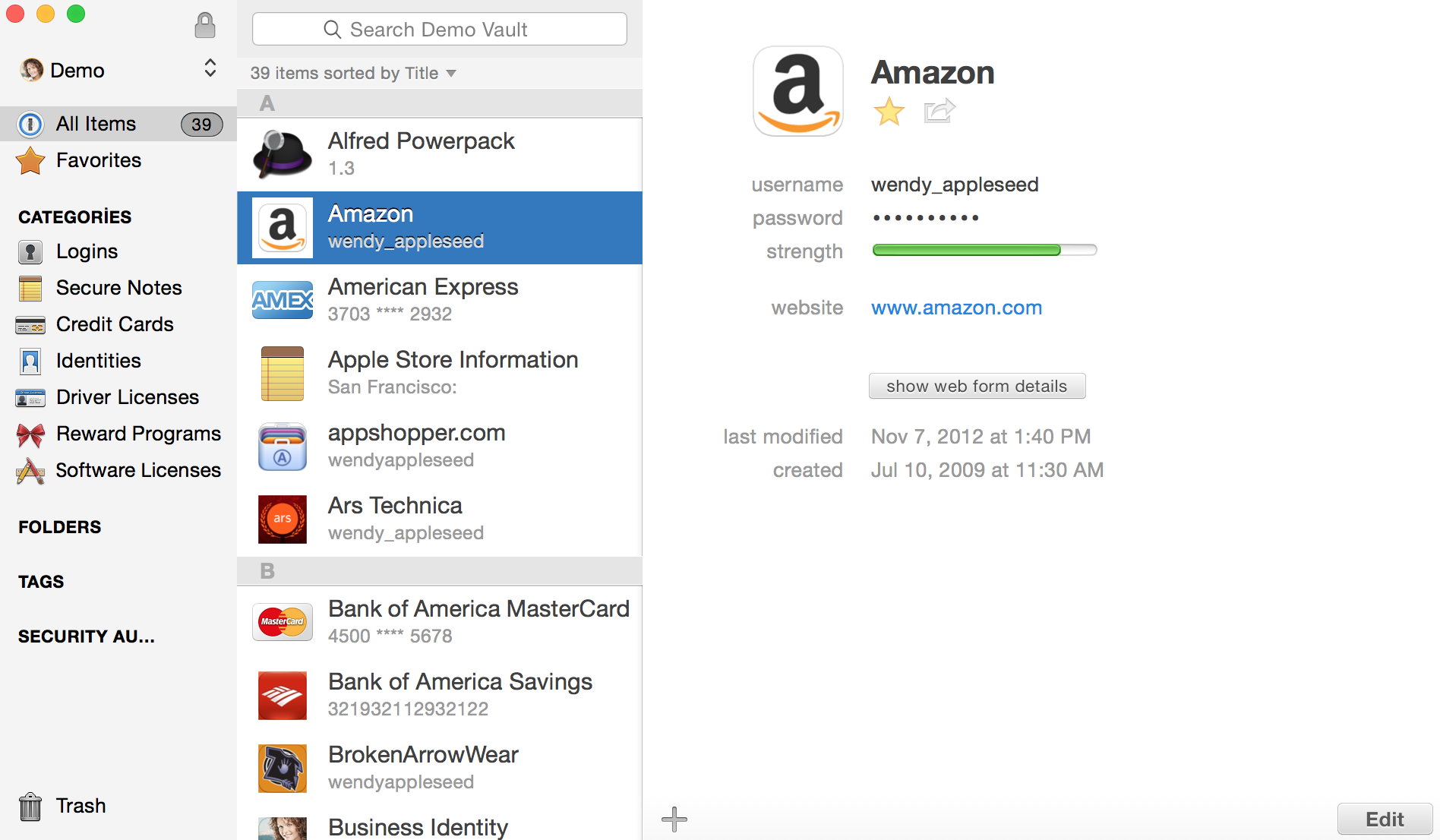

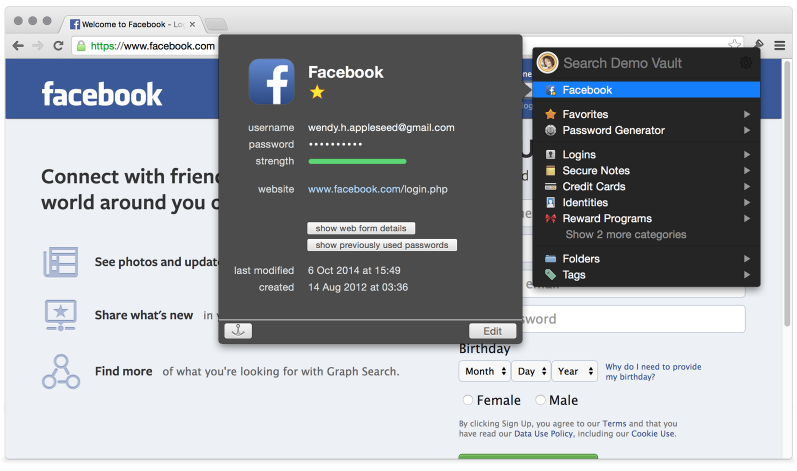
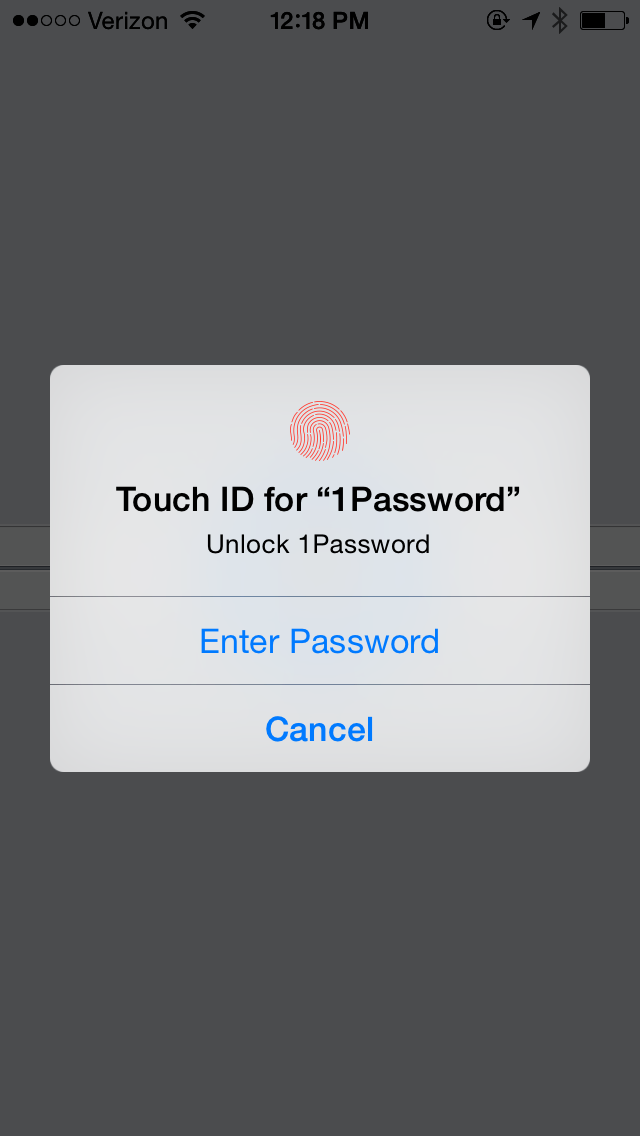








10 comments
Cena vážne zodpovedá produktu? Jediné, čo ma na tom SW stále odrádza…
Názor na to bude vždy subjektívny. Ale pre mňa áno :)
ANO cena je vysoka – myslim ze az moc ale tie aplikacie naozaj stoja za to. Pouzivam iOS+Mac kombo uz velmi dlho a som naozaj spokojny. V 1Password mam 230 poloziek a stale to rastie + kazde moje heslo ma 20 znakov a je ine pre kazdy login .)
1 Passsword je dobrý. Ako porovnateľnú, ale free alternatívu odporúčam vyskúšať Keepass.
Ahoj, Monika, tento článok čítam až teraz – teda po roku aj pol – a myslím, že súčasný OS X El Capitan má takú jednu aplikáciu – Kľúčenka. Nefunguje to na podobnom princípe ako 1Password?
Ahoj, Luky, je tam par rozdielov:
– Keychain funguje len na Safari, 1P asi na vsetkych znamych prehliadacoch
– na 1P si vies nastavit silu vygenerovavanych hesiel
– 1P dokaze uchovavat aj ine udaje ako tie bezne vpisovane do formularov, ale napr. aj cisla softverovych licencii, bankovych uctov atd.
– 1P ma podporu viacerych aplikacii, ma viac moznosti synchronizacie, atd :)
Dobry den. pouzivam 1P na ipade AIR a potrebujem zosynchronizovat 1P s Androidom na Samsung S7. ako na to? bez pouzitia Dropbox?
dakujem
Martin
Hm, to ja zial neviem (kedze Android nepouzivam) :(